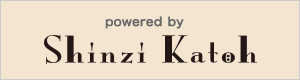今回はボーンを入れて動かせるようにします。
まずは前回までの状態↓
↑少し色を追加しました。
ボーンの入れ方ですが、以前作ったイルカのモデルが参考になるかと思いました。↓
↑これを参考に作っていきます。
①ルートボーン。
まずは歩いたり、走ったり、ジャンプしたりするための移動用のルートボーンを入れてみます。このボーンが親子関係の一番上になります。
オブジェクトモードで「shift」+「A」→「追加」→「アーマチュア」→「単一ボーン」でボーンを作成。↓
↑矢印のところにボーンが生成されているんですが、体の中に埋まっているため、見えません。
そこで、右側にある「人が走っている絵」のアイコンタブ内の「ビューポート表示」パネル内の「最前面」にチェックを入れると見えるようになりました。↓
編集モードにして、ボーンの位置を動かして、少し大きくしました。↓
↑ボーンの名前を「root」に変更しました。
②子ボーン
ルートボーンの下の丸いボール状のところをクリックするとオレンジ色になるので、「E」を押し、マウスを動かすと新しいボーンが押し出されるので、左に押し出したものを「head」、右に押し出したものを「body」、下に押し出したものを「neck」という名前にしました。↓
今回のように、ボーンの中央にある八面体の太い側にあるボール状のものから押し出した場合、親子関係は生成されないため、それぞれのボーンを選択した状態で、右側のボーンプロパティ内の「関係」パネルにある「ペアレント」の文字の右側の長方形の枠内をクリックすると、そのボーンの親とするボーンが指定できるので、「root」を選択して親にしました。3つとも。↓
③孫ボーン
実際には「孫ボーン」という言い方はないと思うのですが、分かりやすいかなと思ったので・・・。
「body」ボーンの右端から「E」で押し出してから「接続」のチェックを外すと押し出されたボーンが単独で移動できるようになります。↓
↑ボーンとボーンの間の点線は親子の関係線です。
「body」ボーンから「尻尾」、「後ろ足」を押し出し、「neck」ボーンから「前足」を押し出して配置しました。↓
④ボーンを動かす事でメッシュも動くようにします。
オブジェクトモードにして、「猫の体」→「ボーン全体」の順に選択してから「ctrl」+「P」を押し、「ペアレント対象」を「自動のウェイトで」をクリックするとボーンの動きにメッシュが追随するようになります。↓

「ポーズモード」にしてから、各ボーンを選択し、回転マニピュレータを使って動かします。
取り敢えず足の部分を動かしました。↓

↑左側にあるツールタブが表示されていない場合は「T」キーを押す事で表示されます。
顔の部分ですが、前回テクスチャだけを移動させた時よりも、ボーンを使って変形させた方がリアルに動いてくれます。
ただ、設定やキーイングが複雑になるので、用途に合わせてテクスチャにしたりボーンにしたりすれば良いのかな?と思っているところです。↓
次回はコントロールボーンを使って2つの表情の切り替えを行っていきます。